电脑桌面图标变大、变小了怎么解决? 电脑桌面图标变大、变小了怎么处理?
时间:2017-07-04 来源:互联网 浏览量:
今天给大家带来电脑桌面图标变大、变小了怎么解决?,电脑桌面图标变大、变小了怎么处理?,让您轻松解决问题。
电脑桌面图标用习惯,如果突然某天桌面图标变大或是变小了,看起啦会很不舒服,这种时候要如何恢复电脑图标大小呢?且看下方介绍:具体方法如下:
解决方法1:
1首先打开电脑,选择桌面,空白位置鼠标右击,在弹出的对话框中选择“属性”,如下图:
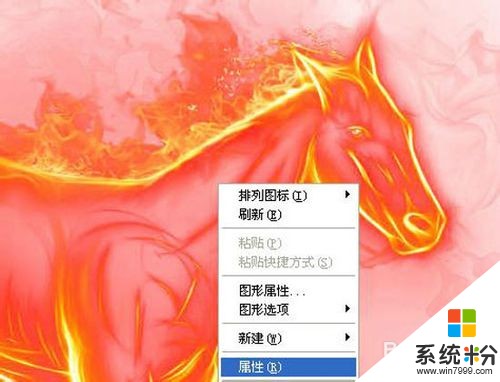 2
2在弹出的“属性”对话框中选择“外观”后在出现的界面中选择点击“高级”按钮,如下图:
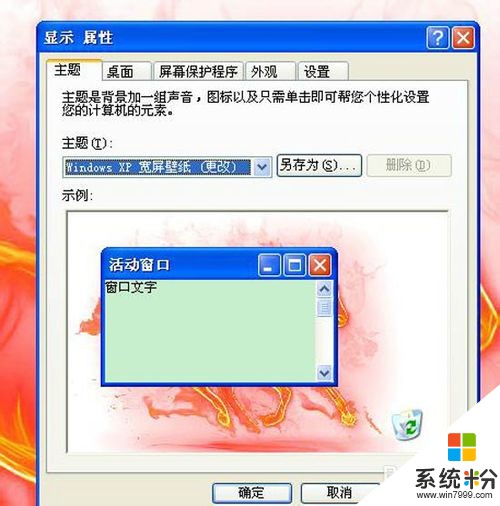 3
3在新弹出“高级外观”对话框中,在“项目”下拉选项中选择“图标”,如下图所示:
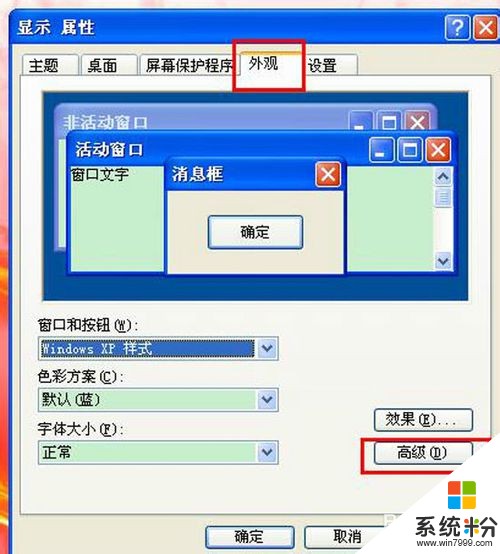
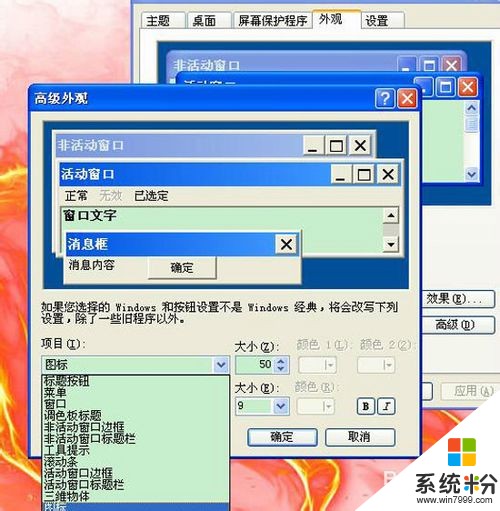 4
4接着选择“变小”选项,根据个人需要调整下图标的大小,一般正常大小是32,调整后选择”确定“!
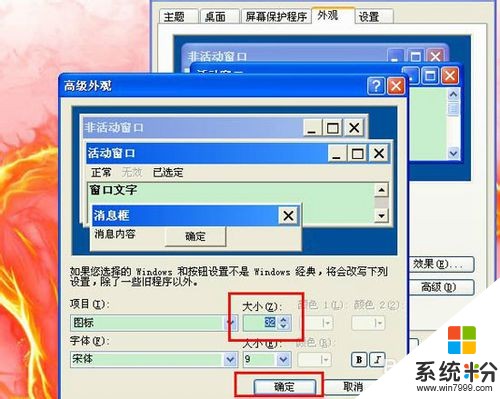 5
5确定后回到最初的”显示 属性”的对话框,选择单击“应用”,等电脑缓存改变图标时间后,就可以看到图标大小发生明显的变化了!
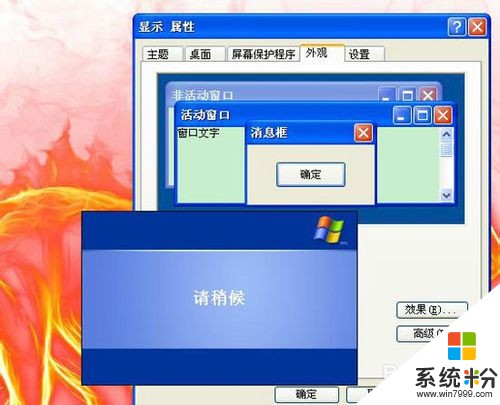
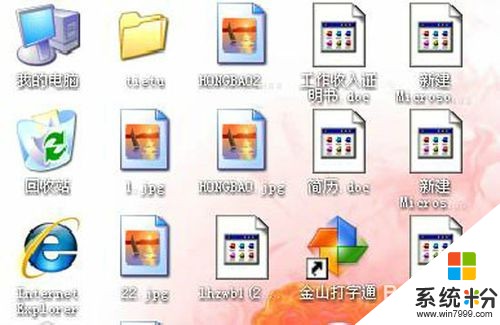
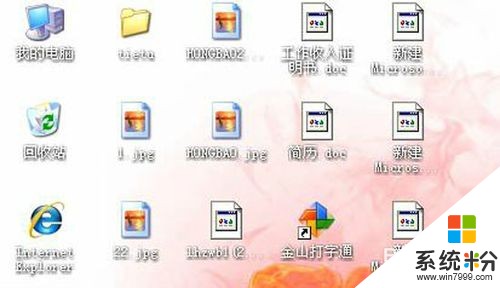
解决方法2:
1如果是win电脑的话,打开电脑选择空白处,鼠标右键单击在弹出的选项中选择”屏幕分辨率“
2在弹出的“更改显示器外观”对话框中,选择点击“分辨率”选项。
3然后更改下分辨率的大小,其中屏幕分辨率越高显示的桌面图片越小,分辨率越低,桌面图标越大。
以上就是电脑桌面图标变大、变小了怎么解决?,电脑桌面图标变大、变小了怎么处理?教程,希望本文中能帮您解决问题。
我要分享:
相关教程
- ·改变电脑桌面图标大小的方法 怎么改变电脑桌面图标大小
- ·电脑桌面图标如何变小 电脑桌面图标变大怎么处理
- ·如何改变电脑桌面图标大小? 改变电脑桌面图标大小的步骤
- ·桌面图标太小怎么修改?怎样将桌面图标变大 桌面图标太小怎么修改?将桌面图标变大的方法
- ·电脑桌面图标变大了 如何变回原样 电脑桌面图标变大了变回原样的方法有哪些
- ·电脑图标比例突然变大了怎么办 电脑桌面比例突然变大解决方法
- ·戴尔笔记本怎么设置启动项 Dell电脑如何在Bios中设置启动项
- ·xls日期格式修改 Excel表格中日期格式修改教程
- ·苹果13电源键怎么设置关机 苹果13电源键关机步骤
- ·word表格内自动换行 Word文档表格单元格自动换行设置方法
